Thanh địa chỉ Firefox vừa được nâng cấp đáng kể để thay đổi cách bạn tìm kiếm và sử dụng trình duyệt. Điều này sẽ nâng cao chất lượng và trải nghiệm khi chúng ta sử dụng Firefox để tìm kiếm thông tin, nội dung hay truy cập trang web từ thanh địa chỉ. Dưới đây là cách sử dụng các tính năng mới của thanh địa chỉ Firefox.
Thay đổi công cụ tìm kiếm từ thanh địa chỉ Firefox
Bạn không cần phải thay đổi công cụ tìm kiếm Firefox trong Cài đặt mà có thể thực hiện ngay từ thanh địa chỉ.
Tại thanh địa chỉ, bạn nhấn vào biểu tượng kính lúp bên trái thanh địa chỉ và chọn công cụ tìm kiếm mới.
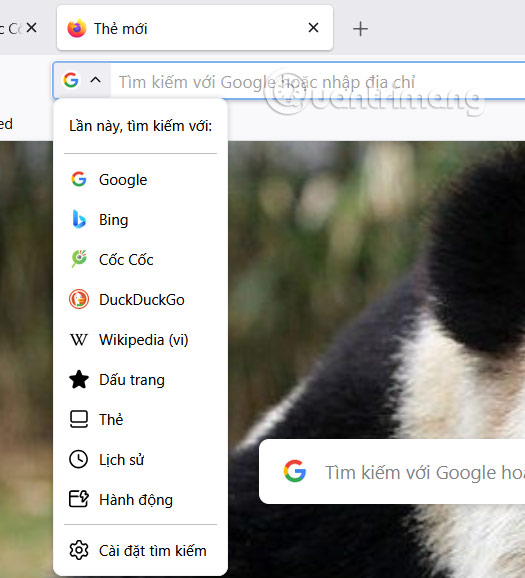
Ngoài ra bạn cũng có thể nhấn Cài đặt tìm kiếm để thêm hoặc xóa các tùy chọn khỏi danh sách này.
Sử dụng từ khóa để tìm kiếm dấu trang, lịch sử và tab
Nhấp vào biểu tượng kính lúp (hoặc biểu tượng công cụ tìm kiếm được sử dụng gần đây nhất) bên cạnh thanh địa chỉ và chọn nội dung bạn muốn tìm kiếm.
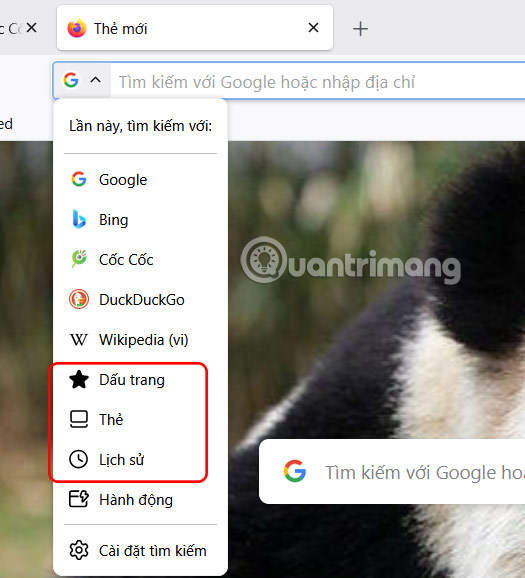
Chẳng hạn bạn chọn Dấu trang thì sẽ thấy danh sách các dấu trang được đề xuất.
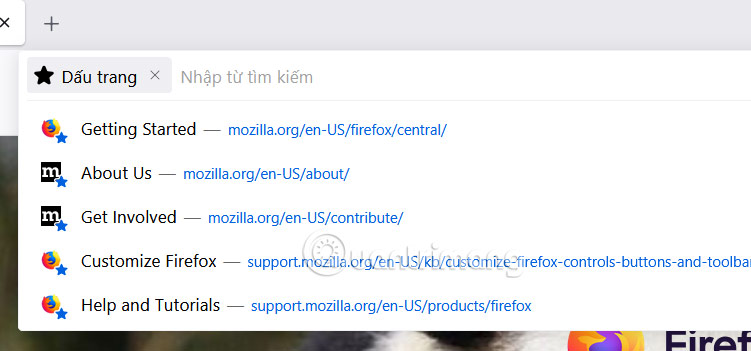
Phím tắt hành động nhanh từ thanh địa chỉ Firefox
Bước 1:
Nhấp vào biểu tượng kính lúp hoặc công cụ tìm kiếm được sử dụng gần đây nhất bên cạnh thanh địa chỉ, chọn Hành động.
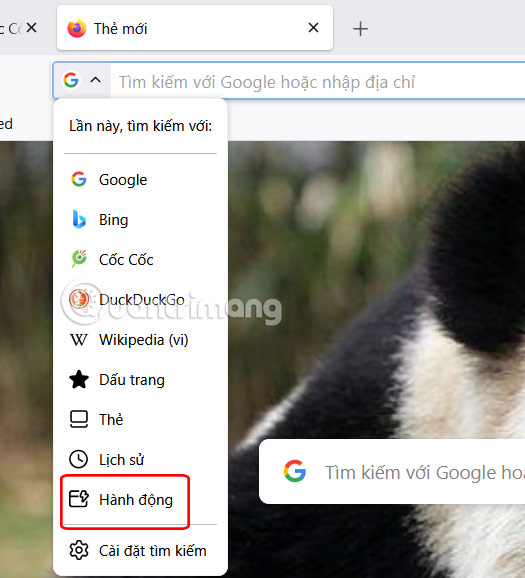
Bước 2:
Lúc này bạn sẽ thấy các hành động nhanh từ thanh địa chỉ Firefox để nhấn chọn sử dụng.
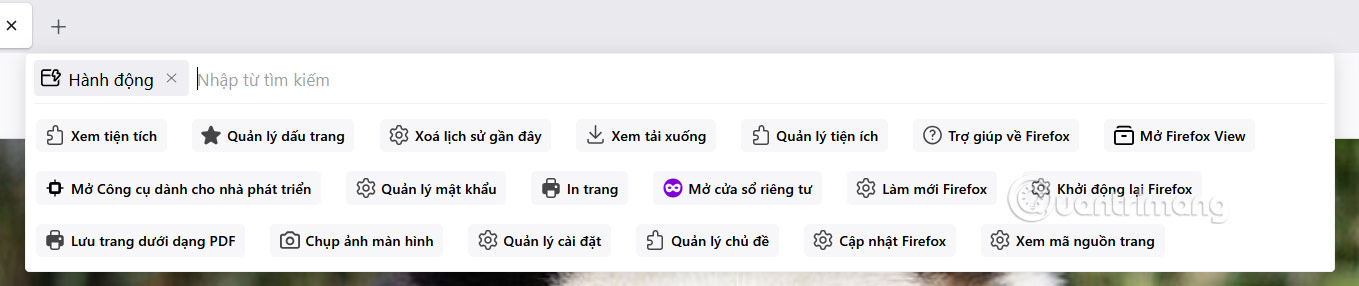
Sử dụng menu phím tắt thanh địa chỉ Firefox
Chỉ cần nhấn biểu tượng @ tại thanh địa chỉ Firefox thì bạn sẽ nhanh chóng được chuyển tới nội dung mình cần.
Phím tắt tìm kiếm theo ngữ cảnh trong Firefox
Khi bạn tìm kiếm nội dung nào đó, Firefox sẽ đưa ra các đề xuất dựa trên các tab đang mở, lịch sử tìm kiếm và các trang web bạn thường xuyên truy cập.
Chẳng hạn bạn đang mở nội dung khóa Facebook ở 1 tab, rồi tìm kiếm từ khóa “khóa facebook” thì Firefox đề xuất tab đang mở phù hợp nhất với nhu cầu.
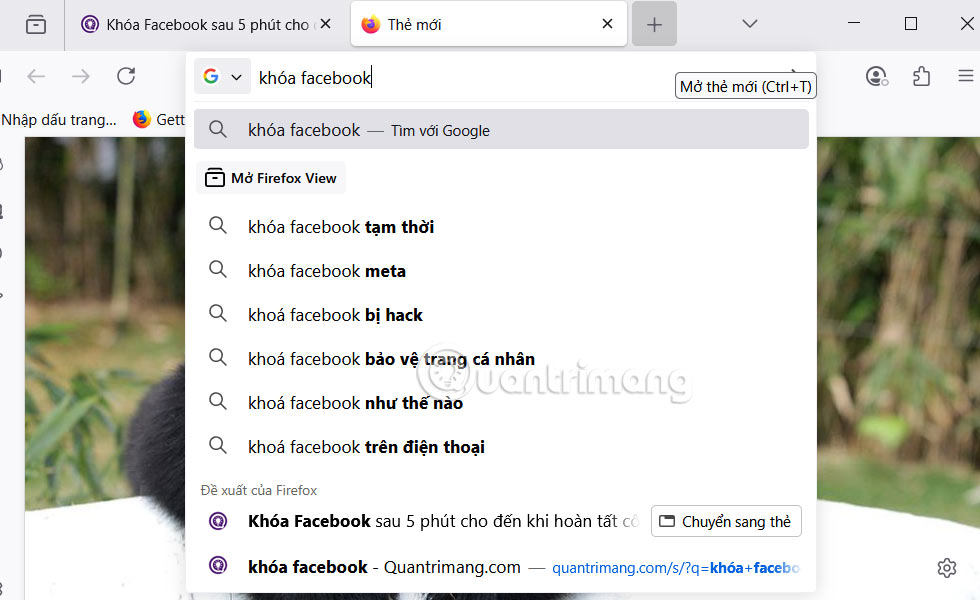
Cảnh báo trang web không an toàn
Các trang web có HTTPS sẽ mã hóa dữ liệu của bạn để đảm bảo an toàn hơn. Theo mặc định, Firefox sẽ cố gắng ép buộc kết nối HTTPS. Nếu trang web giao thức HTTP thì Firefox sẽ hiển thị thông báo Không an toàn bên cạnh URL của trang web.
 Công nghệ
Công nghệ  AI
AI  Windows
Windows  iPhone
iPhone  Android
Android  Học IT
Học IT  Download
Download  Tiện ích
Tiện ích  Khoa học
Khoa học  Game
Game  Làng CN
Làng CN  Ứng dụng
Ứng dụng 

















 Linux
Linux  Đồng hồ thông minh
Đồng hồ thông minh  macOS
macOS  Chụp ảnh - Quay phim
Chụp ảnh - Quay phim  Thủ thuật SEO
Thủ thuật SEO  Phần cứng
Phần cứng  Kiến thức cơ bản
Kiến thức cơ bản  Lập trình
Lập trình  Dịch vụ công trực tuyến
Dịch vụ công trực tuyến  Dịch vụ nhà mạng
Dịch vụ nhà mạng  Quiz công nghệ
Quiz công nghệ  Microsoft Word 2016
Microsoft Word 2016  Microsoft Word 2013
Microsoft Word 2013  Microsoft Word 2007
Microsoft Word 2007  Microsoft Excel 2019
Microsoft Excel 2019  Microsoft Excel 2016
Microsoft Excel 2016  Microsoft PowerPoint 2019
Microsoft PowerPoint 2019  Google Sheets
Google Sheets  Học Photoshop
Học Photoshop  Lập trình Scratch
Lập trình Scratch  Bootstrap
Bootstrap  Năng suất
Năng suất  Game - Trò chơi
Game - Trò chơi  Hệ thống
Hệ thống  Thiết kế & Đồ họa
Thiết kế & Đồ họa  Internet
Internet  Bảo mật, Antivirus
Bảo mật, Antivirus  Doanh nghiệp
Doanh nghiệp  Ảnh & Video
Ảnh & Video  Giải trí & Âm nhạc
Giải trí & Âm nhạc  Mạng xã hội
Mạng xã hội  Lập trình
Lập trình  Giáo dục - Học tập
Giáo dục - Học tập  Lối sống
Lối sống  Tài chính & Mua sắm
Tài chính & Mua sắm  AI Trí tuệ nhân tạo
AI Trí tuệ nhân tạo  ChatGPT
ChatGPT  Gemini
Gemini  Điện máy
Điện máy  Tivi
Tivi  Tủ lạnh
Tủ lạnh  Điều hòa
Điều hòa  Máy giặt
Máy giặt  Cuộc sống
Cuộc sống  TOP
TOP  Kỹ năng
Kỹ năng  Món ngon mỗi ngày
Món ngon mỗi ngày  Nuôi dạy con
Nuôi dạy con  Mẹo vặt
Mẹo vặt  Phim ảnh, Truyện
Phim ảnh, Truyện  Làm đẹp
Làm đẹp  DIY - Handmade
DIY - Handmade  Du lịch
Du lịch  Quà tặng
Quà tặng  Giải trí
Giải trí  Là gì?
Là gì?  Nhà đẹp
Nhà đẹp  Giáng sinh - Noel
Giáng sinh - Noel  Hướng dẫn
Hướng dẫn  Ô tô, Xe máy
Ô tô, Xe máy  Tấn công mạng
Tấn công mạng  Chuyện công nghệ
Chuyện công nghệ  Công nghệ mới
Công nghệ mới  Trí tuệ Thiên tài
Trí tuệ Thiên tài